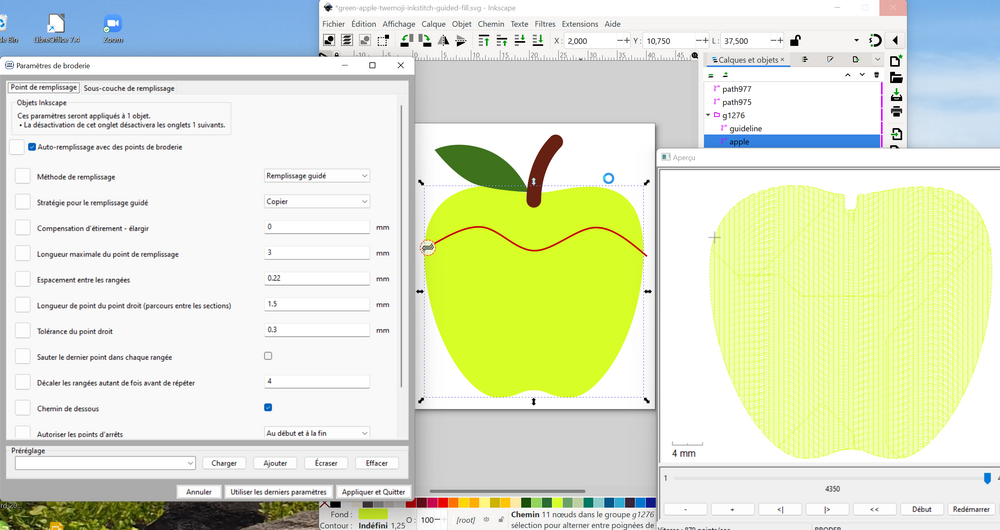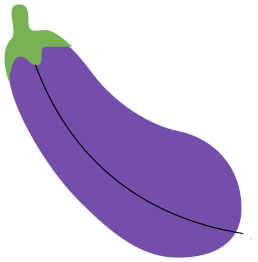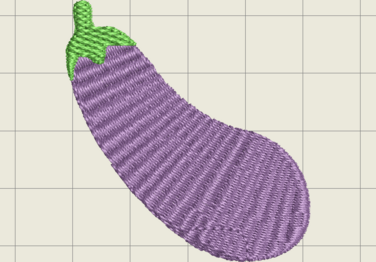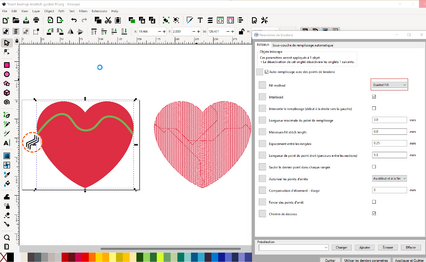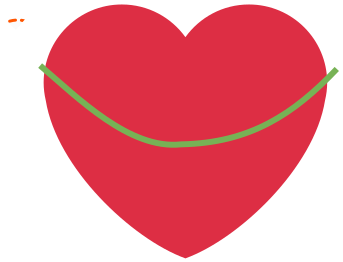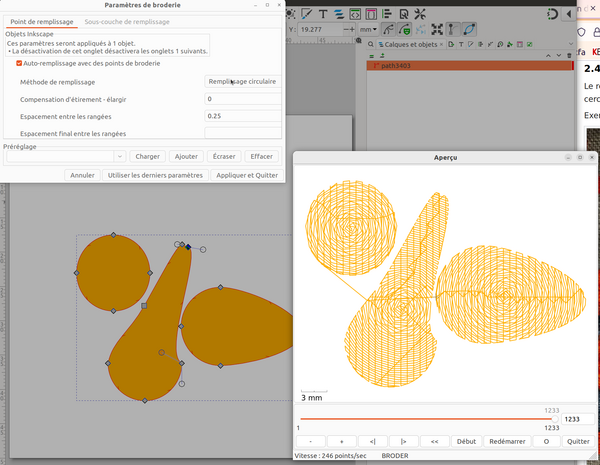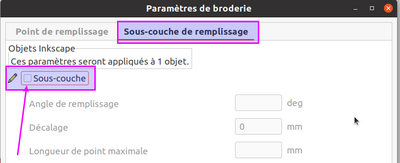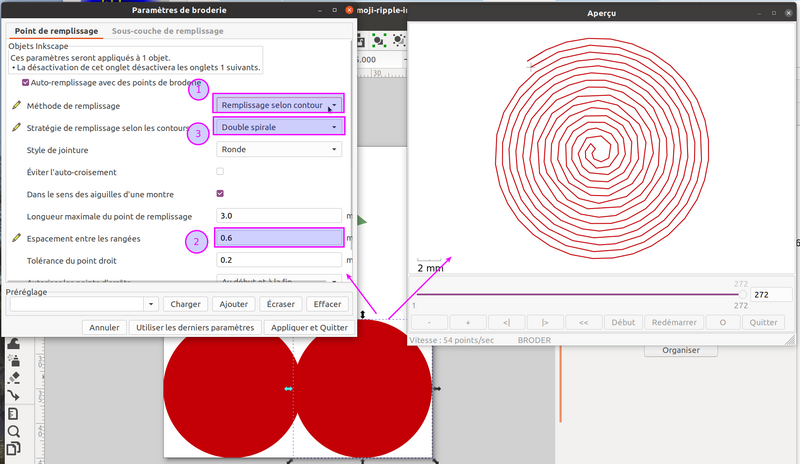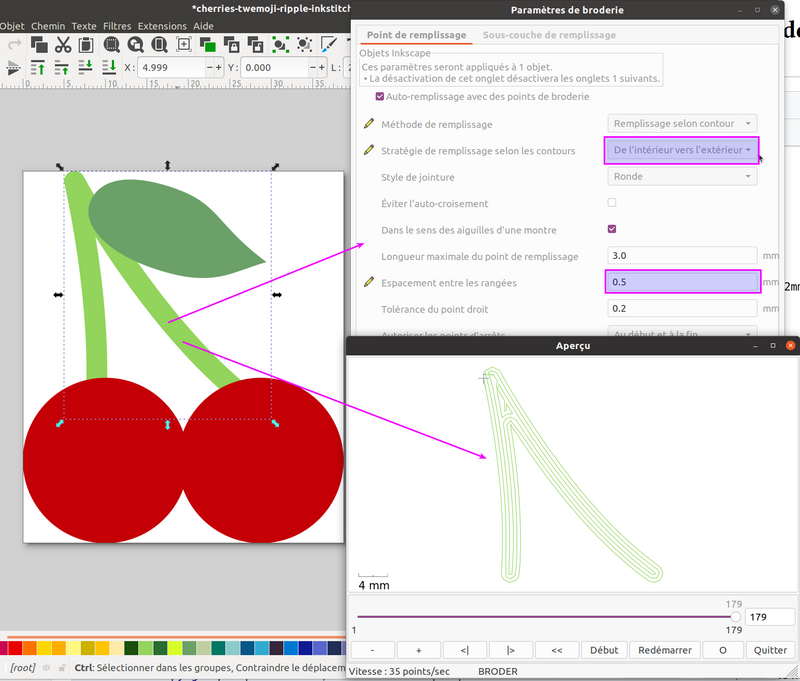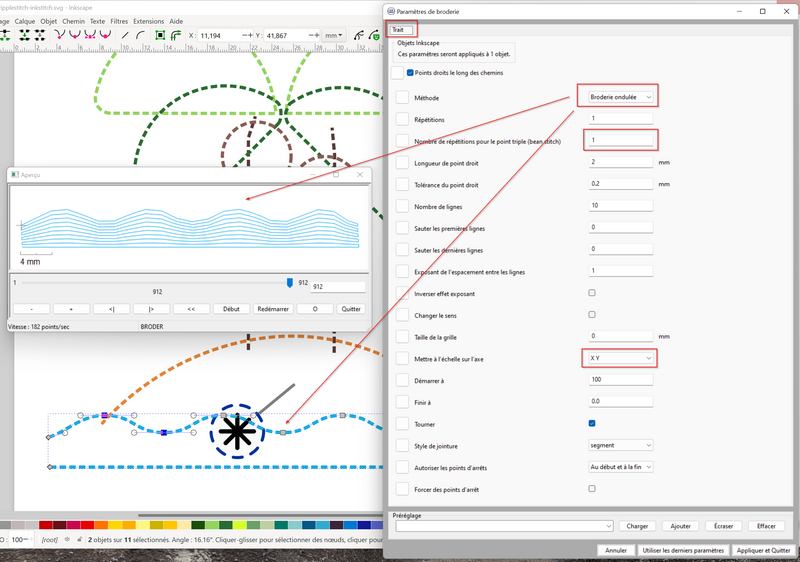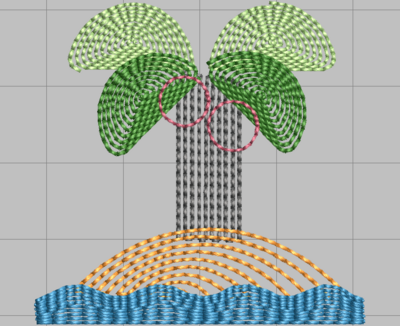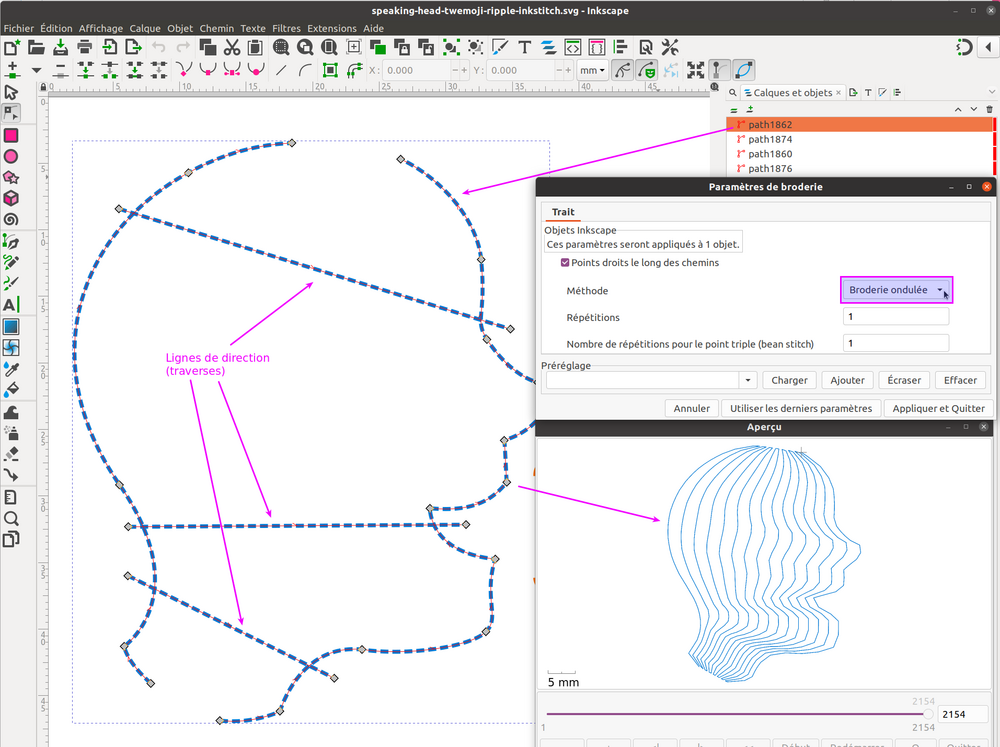« Cours initiation à la broderie numérique - InkStitch III » : différence entre les versions
| Ligne 37 : | Ligne 37 : | ||
{{lien|'''Questions ? '''}} | {{lien|'''Questions ? '''}} | ||
=== Remplissage courbé === | |||
Au dela du remplissage tatami et de contour déjà vu dans la séance 1, il existe un remplissage tatami guidé qui permet d'ajouter une courbe. | |||
Pour que cela marche: | |||
# Il faut dessiner une ligne guide. À notre avis il faut veiller à ce qu'elle dépasse les bornes de l'objet à guider. | |||
# La designer comme ligne guide: <code>Extensions -> Ink/Stitch -> Edition -> Sélection vers ligne-guide</code> | |||
# Grouper cette ligne-guide avec un remplissage (donc sélectionner les deux objets et CTRL-g) | |||
# Paramétrer le remplissage et choisir "remplissage guidé" | |||
[[file:inkstitch-2-2-remplissage-avec-ligne-guide.png|image|none|thumb|1000px|Remplissage guidé. En agrandissant l'image, on voit que les ondulations suivent la ligne-guide rouge]] | |||
<gallery mode="packed" heights=175> | |||
file:Eggplant-twemoji-inkstitch-curved.svg|"guided fill" avec ligne de direction, version dev. | |||
file:Eggplant-twemoji-inkstitch-curved.PNG|Simulation "guided fill" avec ligne de direction, version dev. | |||
file:inkstitch-guided-fill-dev.png|Ligne de guidage ("guided fill") pour le remplissage, version dev. | |||
file:Heart-twemoji-inkstitch-guided-fill.svg|"guided fill", version dev. simple ligne de guidage pour le remplissage. | |||
file:Heart-twemoji-inkstitch-guided-fill.PNG|Simulation pour simple "guided fill", version dev. | |||
</gallery> | |||
=== Remplissage circulaire === | |||
Le remplissage circulaire est une alternative intéressant au remplissage par contour. Il consiste à remplir une forme en spirale. Il disponible dans dans le menu déroulant dans les paramètres de remplissage | |||
[[File:Inkstitch-3-0-fill-circular-fr.png|none|600px|thumb|Remplissage circulaire de formes autres]] | |||
== Remplissage selon contour == | == Remplissage selon contour == | ||
| Ligne 51 : | Ligne 77 : | ||
Pour la tige on fait un remplissage de l'intérieur vers l'extérieur | Pour la tige on fait un remplissage de l'intérieur vers l'extérieur | ||
[[Fichier:Inkstitch-2-2-parametres-remplissage-3.png|néant|vignette|800px|InkStitch 2.2 - Remplissage selon contour]] | [[Fichier:Inkstitch-2-2-parametres-remplissage-3.png|néant|vignette|800px|InkStitch 2.2 - Remplissage selon contour]] | ||
== Remplissage par méandres == | == Remplissage par méandres == | ||
Version du 9 juillet 2024 à 17:33
| Guide de tutoriels de broderie machine | |
|---|---|
| Module: Cours d'initiation à la broderie numérique (FacLab UniGE) | |
| ⚐ à améliorer | ☸ intermédiaire |
| ⚒ 2024/07/09 | |
| Objectifs | |
|
|
| Voir aussi | |
| Autres pages du module | |
|
|
| Catégorie: Broderie machine | |
Introduction
Ce module de 2h en présentiel (!) est la 3e séance d'introduction aux fonctionnalités de base de InkStitch. Il faut donc avoir suivi les autres séances de ce cours initiation à la broderie numérique - Bases de InkStitch (FacLab UniGE) ou équivalent.
Objectifs:
- Savoir trouver et utiliser tous les points de Ink/Stitch
Questions ?
Remplissage courbé
Au dela du remplissage tatami et de contour déjà vu dans la séance 1, il existe un remplissage tatami guidé qui permet d'ajouter une courbe.
Pour que cela marche:
- Il faut dessiner une ligne guide. À notre avis il faut veiller à ce qu'elle dépasse les bornes de l'objet à guider.
- La designer comme ligne guide:
Extensions -> Ink/Stitch -> Edition -> Sélection vers ligne-guide - Grouper cette ligne-guide avec un remplissage (donc sélectionner les deux objets et CTRL-g)
- Paramétrer le remplissage et choisir "remplissage guidé"
Remplissage circulaire
Le remplissage circulaire est une alternative intéressant au remplissage par contour. Il consiste à remplir une forme en spirale. Il disponible dans dans le menu déroulant dans les paramètres de remplissage
Remplissage selon contour
Reprenez votre motif, enregistrez-le sous un autre nom, puis changez la méthode de remplissage.
On va remplir l'emoji cerise avec des lignes qui suivent les contours des objets. On définit une densité légère (5mm de distance). Dans ce cas on conseille d'enlever la sous-couche
Pour la cerise on fait un remplissage en spirale dedans - dehors
Pour la tige on fait un remplissage de l'intérieur vers l'extérieur
Remplissage par méandres
(à faire)
Textures tatami et satin
Etape 1: Définir la texture
- Définir un chemin avec des petites formes. On peut utiliser l'outil clonage pour créer un pavé.
- Important: Il faut que ce soit un (seul) objet de type chemin. Il peut contenir des traits (contours), des fonds ou les deux. On conseille de commencer à utiliser uniquement des traits. Le chemin peut être simple ou composé de plusieurs sous-chemins.
Etape 2: Grouper
- Grouper le chemin texture avec les objets à texturer. L'objet-texture doit se trouver en haut de la pile
GroupeChemin-textureObjet à texturer
Etape 3: Déclarer la texture
- Sélectionner la texture
- Menu
Extensions -> Ink/Stitch -> Edition -> Sélection vers texture
Si l'opération marche, une marqueur "spirale" va apparaître sur le premier sous-chemin.
Etape 4: Visualiser
- il faut soit exporter un fichier machine, soit utiliser la vue "réaliste" dans le simulateur. La simple simulation ne montre rien (!).

Pour apprendre plus: InkStitch - textures de remplissage
Remplissage tartan
(à faire)
Remplissage par broderie ondulée
Le remplissage ondulée fonctionne un peut comme le remplissage par contours, sauf qu'il part de lignes (traits) et qu'il est plus flexible.
Méthode:
- Créer une ou deux lignes.
- S'il s'agit de remplir un objet concentrique, il suffit d'enlever le fond et de mettre le contour en pointillé. On paramètre cette ligne avec
- S'il on désire créer un motif linéaire, on travaille avec deux lignes qu'on met dans un seul objet (CTRL-K).
Voici un exemple. Dans la figure ci-dessous on paramètre l'eau, dessiné avec un chemin qui contient deux lignes qui vont dans le même sens:
Fichiers dans le dossier http://tecfa.unige.ch/guides/embroid/emoji/AAA_EMOJIS/travel_places/place-geographic/
Broderie ondulée linéaires avec lignes de direction
Méthode
- Créer deux lignes pointillés dans un seul chemin (comme pour le satin, mais en pointillé)
- Ajouter des traverses
- Paramétrer
Pour plus de détails, lire: InkStitch - broderie ondulée